Menos de 2 minutos
Publicá muchos productos a la vez en 5 pasos
Ahorrá tiempo de trabajo con nuestro publicador masivo. Aprendé a cómo hacerlo para potenciar tu negocio.

¿Qué es el Publicador Masivo?
El publicador Masivo te permite publicar productos en Mercado Libre y Mercado Shops desde una planilla excel que completas según tu disponibilidad de tiempo. Es una herramienta ideal para que puedas publicar varios productos de diferentes categorías simultaneamente y desde un único lugar, ahorrando así tiempo de gestión.
¿Cómo publicar masivamente?
1. Ingresá a Publicar masivamente
Tenés dos formas de acceder al Publicador Masivo. ¡Vos eligis!
Si decidis hacerlo desde tu listado de publicaciones, presioná en Publicar y seleccioná la opción Masivamente. O si lo preferís, podés ingresar desde el Vender en la opción "Ir al publicador Masivo".
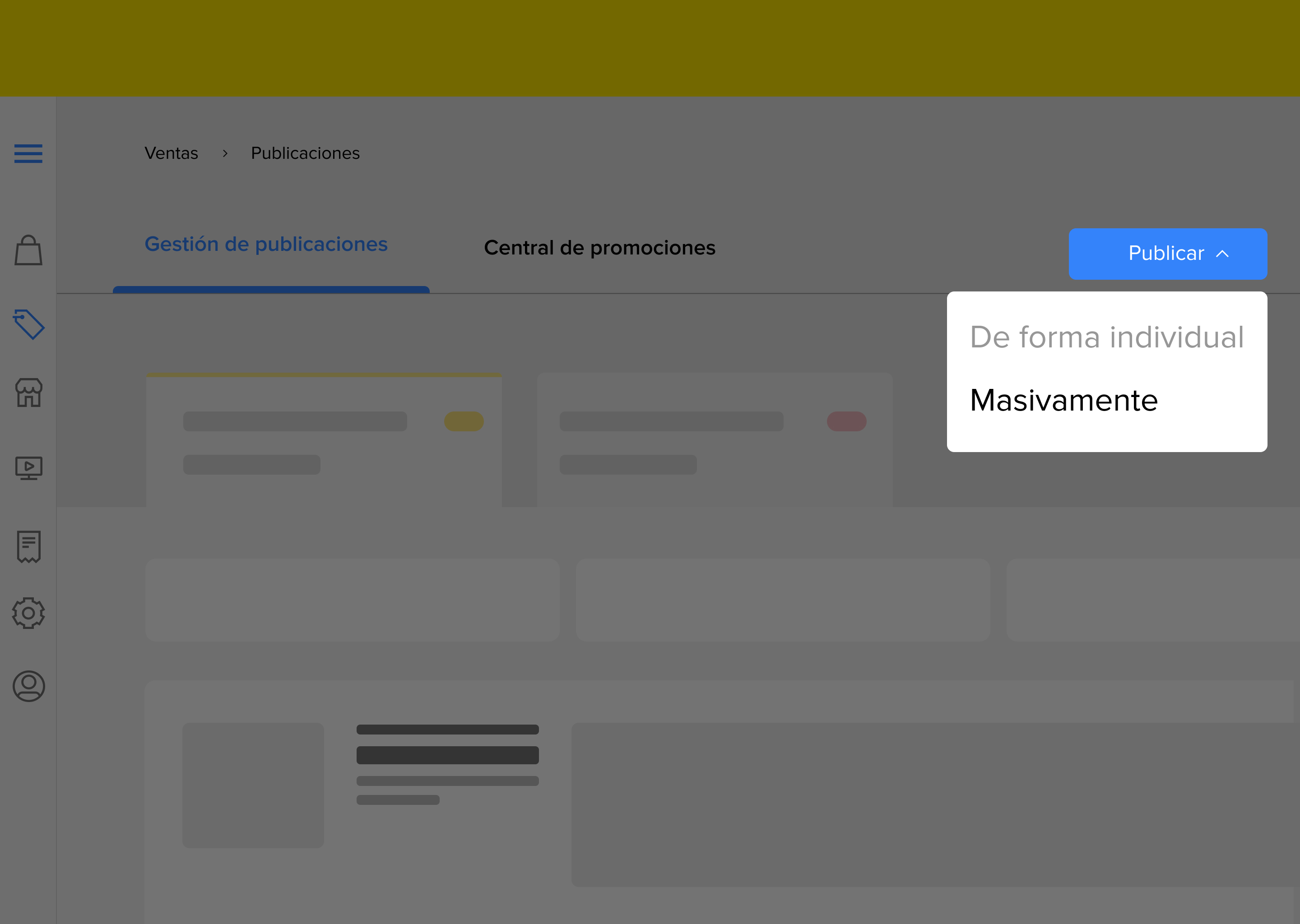
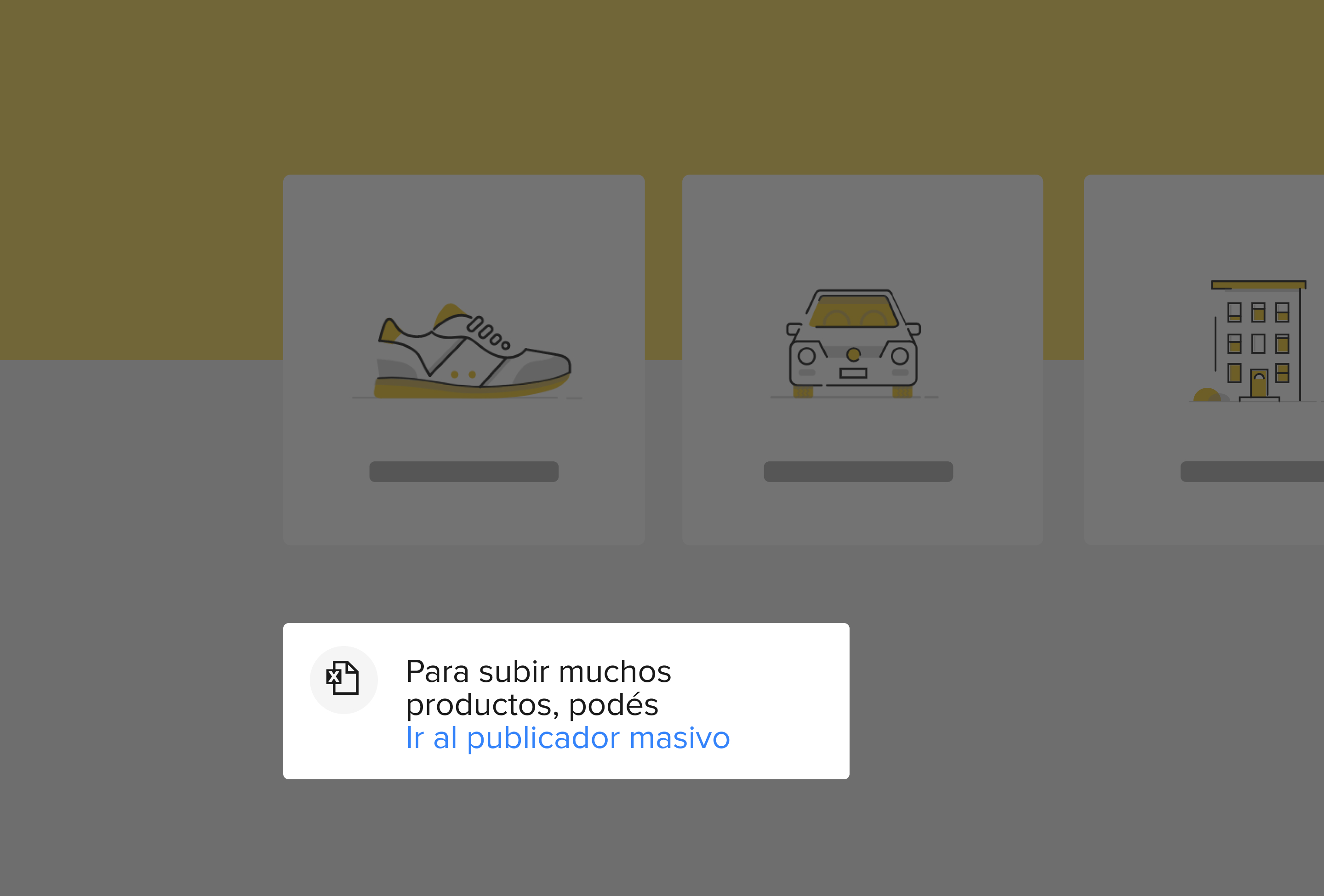
2. Seleccioná las categorías en donde querés publicar y descargá tu planilla
- Si ya tenés publicaciones creadas, verás en Mis categorías las que más usás y las últimas que publicaste.
- Si querés publicar en otra categoría, podrás hacerlo desde Buscar otras categorías. En ese buscador, deberás ingresar el nombre de la familia de productos que quieras publicar. Por ejemplo, Microondas, Zapatillas deportivas, Juegos para videojuegos, etc.
- Cuanto más precisa sea tu búsqueda, encontrarás con mayor exactitud la categoría donde deberías publicar. Elegirla correctamente es fundamental para que los compradores encuentren tu producto y evitar penalizaciones.
- Si al buscar no ves la categoría que esperabas, siempre podrás navegar el listado de categorías.
- Una vez que termines de elegir las categorías en las que vas a publicar, descargá tu planilla. Tené en cuenta que cada planilla sirve para publicar una única vez.
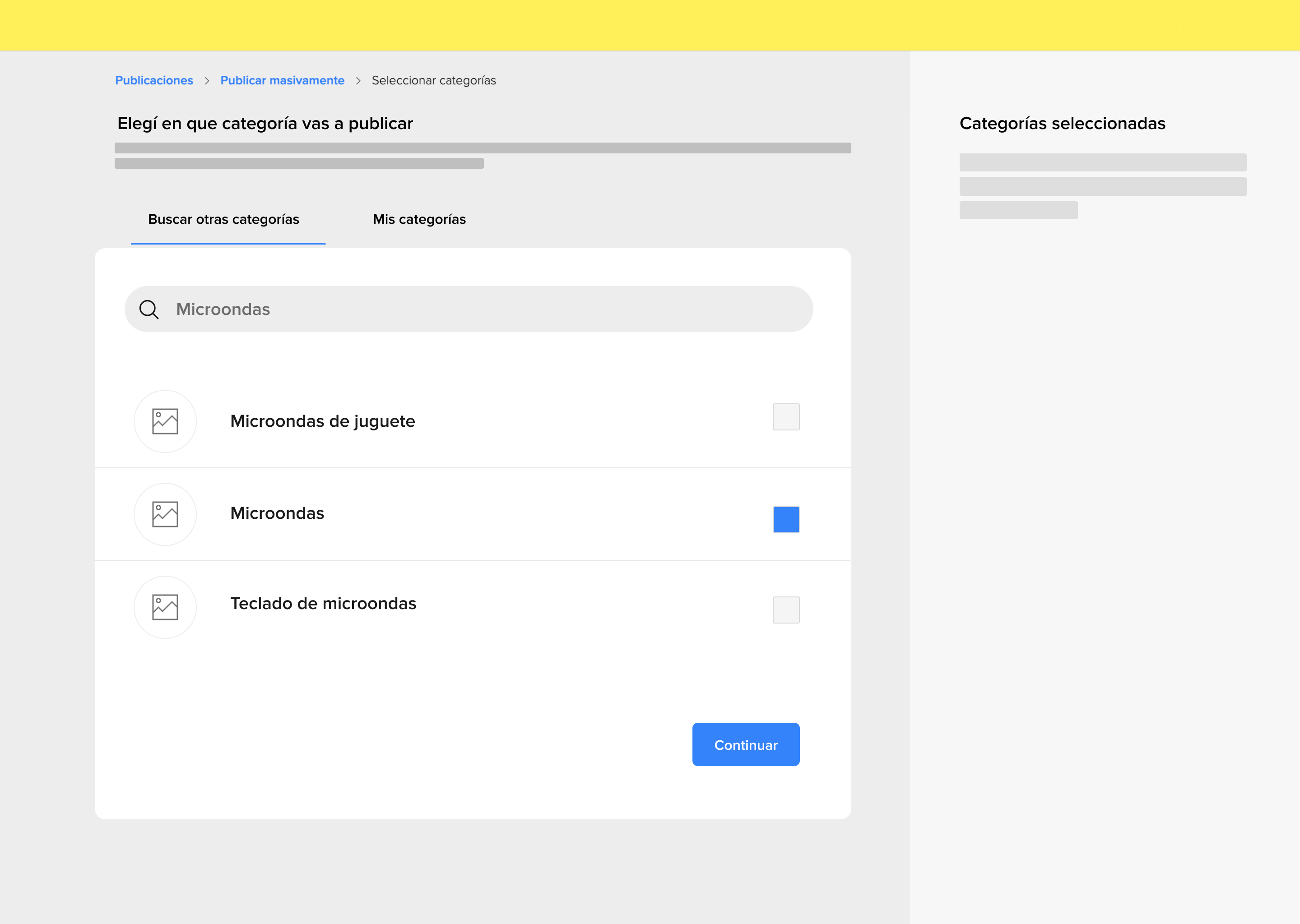
3. Completá los datos en tu planilla
A continuación, te damos algunos consejos para que completés la información de tus productos correctamente:
- No cambiés el nombre de las solapas ni agregués nuevas. Tampoco borrés las filas de colores que contienen datos y ayudas porque las usamos para leer correctamente el archivo.
- Completá los datos requeridos, que encontrarás marcados con Obligatorio. Te recomendamos completar todos los campos para tener una mejor publicación.
- Si tu categoría tiene variantes, podés crearlas duplicando las filas. Conocé más detalles.
- Si tu producto no tiene código universal o alguno de los datos de la ficha técnica, puedes indicarlo escribiendo N/A o No aplica.
-
Para agregar las fotos de tus productos a la planilla necesitarás sus URLs. Podés hacerlo ingresando directamente a nuestra herramienta de Gestión de fotos o desde la descripción de la columna de fotos. Mirá nuestras sugerencias para agregar correctamente tus fotos.
-
Tené presente que debés ser titular de derechos de autor de las fotos que usés. En caso de no serlo, necesitarás autorización de su titular para poder usarlas y así evitar posibles infracciones de propiedad intelectual.
4. Subí la planilla que te descargaste para publicar
Una vez que completaste la planilla, tenés que subirla nuevamente a Mercado Libre. Para hacerlo, tenés dos caminos:
- Dirigite a la solapa de “Ayuda” de tu planilla y hacé clic en el enlace directo para “Subir la planilla excel”. Allí debés cargar tu archivo.
- Ingresá al listado de Publicaciones, dirigite a Publicar, elegí la opción "Masivamente" y esta vez optá por la opción de "Subir la planilla excel". Allí debés cargar tu archivo.
Cuando empiece la carga de publicaciones, no podrás detenerla hasta que terminen de subirse todas las filas que completaste. Esto puede demorar unos minutos. Si no querés esperar, no te preocupés. Podés cerrar la pantalla y te avisaremos por e-mail cuando esté listo.
Tené en cuenta que solo podrás subir las planillas que te hayas descargado desde tu cuenta y que el máximo de publicaciones por día es de 10.000.
5. ¡Listo! Publicaste
Cuando las publicaciones de tu planilla estén cargadas exitosamente, te lo contaremos con una pantalla de éxito o con un mail que llegará a tu correo.
En el caso de que hayas tenido errores en tus publicaciones, podrás descargar la planilla con errores. En este nuevo archivo verás solo las publicaciones que no pudieron subirse, con los datos que debés corregir subrayados en rojo y con una nueva columna llamada “Resumen de errores”, donde puedes revisar los campos obligatorios que no completaste. Cuando terminés, subí nuevamente ese archivo para publicarlas.

Modifica de manera ágil los datos de tus publicaciones
2 contenidos
Iniciá sesión para que te recomendemos contenidos exclusivos
Iniciá sesión para que te recomendemos contenidos exclusivos
¿Qué te pareció el contenido?
MÓDULO
